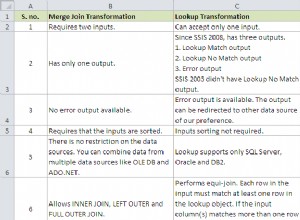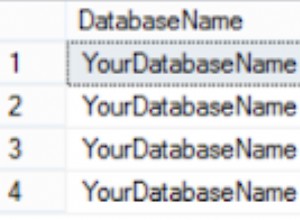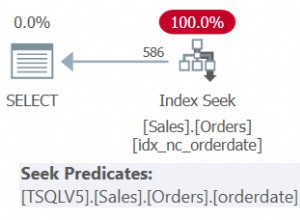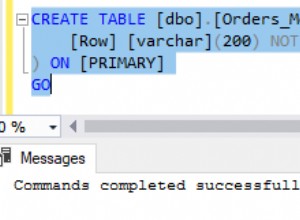Tắt hoặc Tùy chỉnh Kiểm tra Lỗi trong Microsoft Access
Áp dụng cho:Microsoft Access 2010, 2013, 2016, 2019 và 365 (Windows)
Trong Microsoft Access, các dấu lỗi nhỏ màu xanh lục có thể xuất hiện trong Dạng xem Thiết kế trong các biểu mẫu và báo cáo vì một số lý do. Các điểm đánh dấu hình tam giác này hiển thị khi có có thể là một lỗi vì Access kiểm tra biểu mẫu, báo cáo và điều khiển so với cài đặt hoặc quy tắc kiểm tra lỗi trong hộp thoại Tùy chọn. Các chỉ báo thường xuất hiện ở góc trên bên trái của biểu mẫu hoặc báo cáo và góc trên bên trái hoặc phía trên bên phải của điều khiển.
Bạn có thể tắt hoàn toàn tính năng kiểm tra lỗi hoặc đặt các quy tắc bạn muốn trong hộp thoại Tùy chọn. Cài đặt mặc định có thể gây ra một số hành vi khó chịu (như gắn cờ các điều khiển chưa được đính kèm).
Thay đổi các tùy chọn hoặc quy tắc kiểm tra lỗi
Để tắt hoặc thay đổi các tùy chọn hoặc quy tắc kiểm tra lỗi trong Access:
- Nhấp vào tab Tệp trong Ruy-băng.
- Chọn Tùy chọn. Một hộp thoại xuất hiện.
- Nhấp vào Trình thiết kế đối tượng trong ngăn bên trái.
- Trong ngăn bên phải, hãy chọn các tùy chọn mong muốn trong phần Kiểm tra lỗi trong chế độ xem thiết kế biểu mẫu và báo cáo.
- Nhấp vào OK.
Dưới đây là hộp thoại Tùy chọn Access khi nó xuất hiện trong Access 2010 (và rất giống với các phiên bản khác):
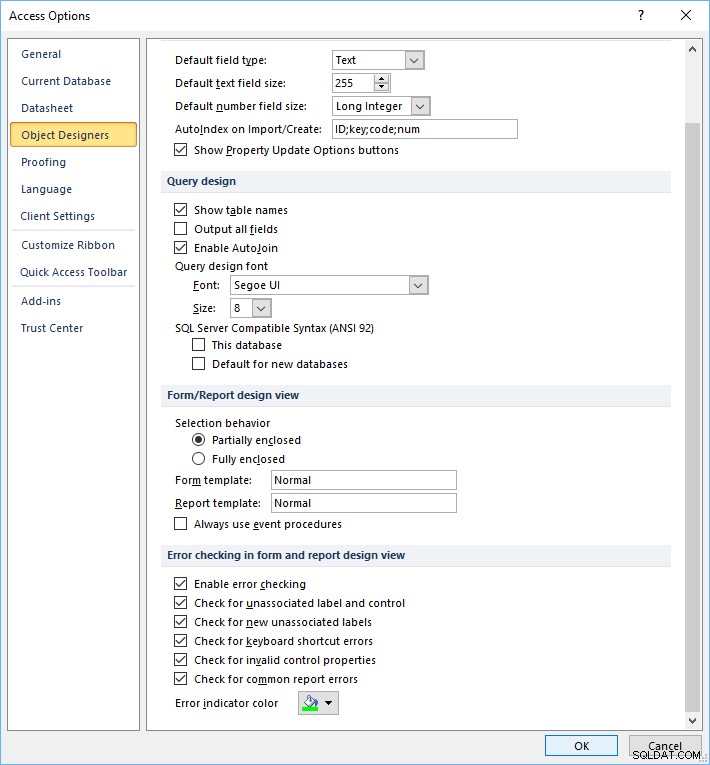
Tắt hoặc bật kiểm tra lỗi
Để bật hoặc tắt kiểm tra lỗi trong hộp thoại Tùy chọn Access (danh mục Nhà thiết kế đối tượng):
- Chọn hoặc bỏ chọn Bật kiểm tra lỗi.
- Nhấp vào OK.
Thay đổi màu đánh dấu lỗi
Để thay đổi màu đánh dấu lỗi, trong hộp thoại Tùy chọn Access (thể loại Nhà thiết kế đối tượng):
- Bên cạnh màu chỉ báo Lỗi, hãy chọn một màu thay thế từ menu màu.
- Nhấp vào OK.
Quy tắc kiểm tra lỗi truy cập
Các quy tắc kiểm tra lỗi sau trong hộp thoại Tùy chọn Access (danh mục Nhà thiết kế đối tượng) được bật theo mặc định:
- Kiểm tra nhãn và điều khiển chưa được liên kết - khi bạn chọn một điều khiển và nhãn, Access sẽ kiểm tra để đảm bảo rằng các đối tượng đã chọn được liên kết với nhau.
- Kiểm tra nhãn chưa liên kết mới - cài đặt này chỉ áp dụng cho các biểu mẫu và cho phép Access kiểm tra tất cả các nhãn mới để đảm bảo rằng chúng được liên kết với một điều khiển.
- Kiểm tra lỗi phím tắt - cài đặt này chỉ áp dụng cho các biểu mẫu và khiến Access kiểm tra các phím tắt trùng lặp và phím tắt không hợp lệ (chẳng hạn như ký tự khoảng trắng) và cung cấp danh sách các lựa chọn thay thế.
- Kiểm tra các thuộc tính điều khiển không hợp lệ - Access sẽ kiểm tra các điều khiển để tìm các cài đặt thuộc tính không hợp lệ (chẳng hạn như các biểu thức hoặc tên trường không hợp lệ).
- Kiểm tra các lỗi báo cáo thường gặp - cài đặt này chỉ áp dụng cho các báo cáo và khiến Access kiểm tra các lỗi phổ biến trên báo cáo, chẳng hạn như thứ tự sắp xếp không hợp lệ hoặc chiều rộng lớn hơn khổ giấy đã chọn.
Các điểm đánh dấu kiểm tra lỗi có thể rất khó chịu và thật đơn giản để thay đổi hoặc tắt cài đặt kiểm tra lỗi trong Microsoft Access.